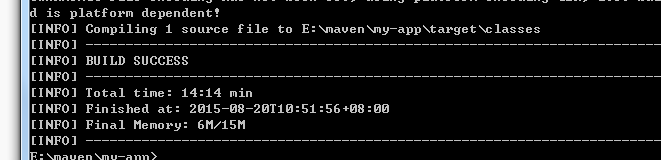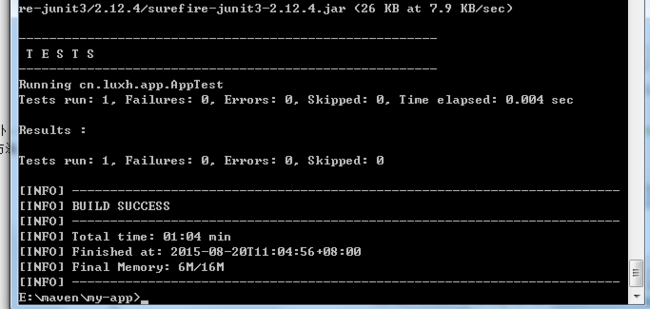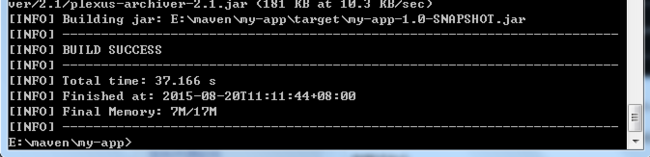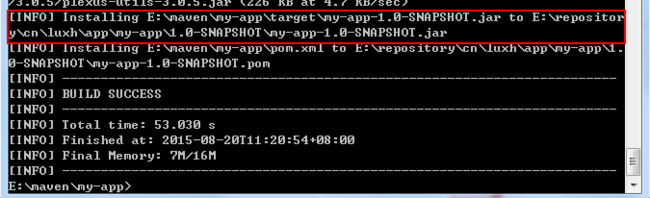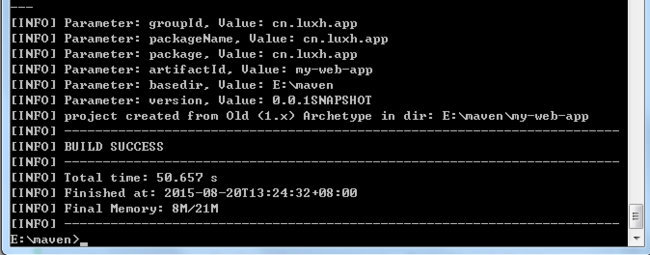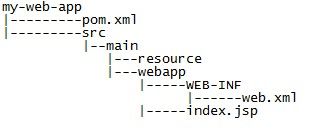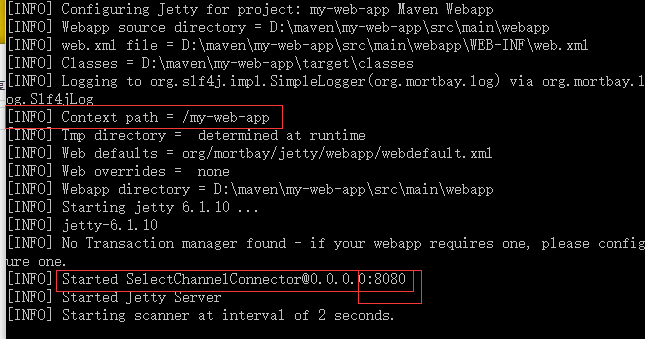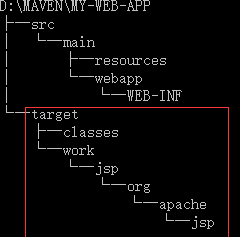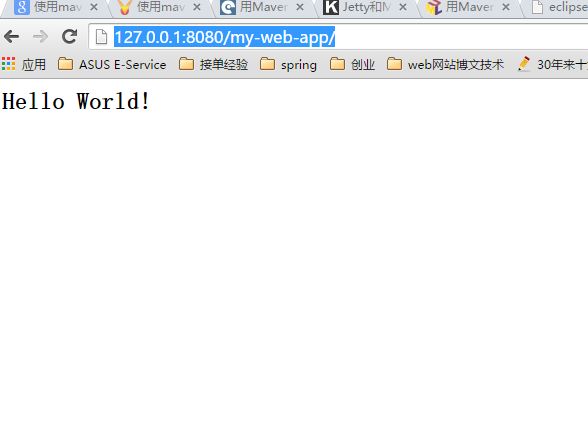使用maven在dos下构建java项目,构建java web项目
1.maven升级
大家可以看得到我的第一篇文章里面用的是maven 2.2.1,但是现在已经出了maven更高级的版本,我们升级以获得更多更酷的新特性,以及避免一些旧的bug,且maven新版本是向下兼容,所以不要再犹豫,根本不会出现什么问题。
在Windows上更新Maven非常简便,只需要下载新的Maven安装文件,解压至本地目录,然后更新M2_HOME环境变量便可。例如,假设Maven推出了新版本3.1,我们将其下载然后解压至目录D:\bin\apache-maven-3.1,接着遵照前一节描述的步骤编辑环境变量M2_HOME,更改其值为D:\bin\apache-maven-3.1。至此,更新就完成了。同理,如果你需要使用某一个旧版本的Maven,也只需要编辑M2_HOME环境变量指向旧版本的安装目录。
注意:我下面讲的都是针对maven 3版本的
2. maven 常用命令总结(只对maven 3以上的版本,maven 2版本不适用)
1)创建一个Project
mvn archetype:generate -DgroupId=com.mycompany.app -DartifactId=my-app -DarchetypeArtifactId=maven-archetype-quickstart -DinteractiveMode=false
mvn archetype:generate 固定格式
-DgroupId 组织标识(包名)
-DartifactId 项目名称
-DarchetypeArtifactId 指定ArchetypeId,maven-archetype-quickstart,创建一个Java Project;maven-archetype-webapp,创建一个Web Project
-DinteractiveMode 是否使用交互模式
2)编译源代码
mvn compile
3)编译测试代码
mvn test-compile
4)清空
mvn clean
5)运行测试
mvn test
6)生产站点目录并打包
mvn site-deploy
7)安装当前工程的输出文件到本地仓库
mvn install
8)打包
mvn package
9)先清除再打包
mvn clean package
10)打成jar包
mvn jar:jar
11)生成eclipse项目
mvn eclipse:eclipse
12)查看帮助信息
mvn help:help
13)查看maven有哪些项目类型分类
mvn archetype:generate -DarchetypeCatalog=intrenal
3 .用maven构建java项目
1>进入命令行,执行下面的语句。
mvn archetype:generate -DgroupId=cn.luxh.app -DartifactId=my-app -DarchetypeArtifactId=maven-archetype-quickstart -DinteractiveMode=false
执行完成后,结果如下:
BUILD SUCCESS,当在前用户目录下(即D:\maven)下构建了一个Java Project叫做my-app
2> 进入my-app目录,可以看到有一个pom.xml文件,这个文件是Maven的核心。
1)pom意思就是project object model。
2)pom.xml包含了项目构建的信息,包括项目的信息、项目的依赖等。
3)pom.xml文件是可以继承的,大型项目中,子模块的pom.xml一般都会继承于父模块的pom.xml
4)刚构建的pom.xml说明
<project xmlns="http://maven.apache.org/POM/4.0.0" xmlns:xsi="http://www.w3.org/2001/XMLSchema-instance" xsi:schemaLocation="http://maven.apache.org/POM/4.0.0 http://maven.apache.org/maven-v4_0_0.xsd"> <modelVersion>4.0.0</modelVersion> <groupId>cn.luxh.app</groupId> <artifactId>my-app</artifactId> <packaging>jar</packaging> <version>1.0-SNAPSHOT</version> <name>my-app</name> <url>http://maven.apache.org</url> <dependencies> <dependency> <groupId>junit</groupId> <artifactId>junit</artifactId> <version>3.8.1</version> <scope>test</scope> </dependency> </dependencies> </project>
节点元素说明
<project> pom文件的顶级节点 <modelVersion> object model版本,对Maven2和Maven3来说,只能是4.0.0 <groupId> 项目创建组织的标识符,一般是域名的倒写 <artifactId> 定义了项目在所属组织的标识符下的唯一标识,一个组织下可以有多个项目 <packaging> 打包的方式,有jar、war、ear等 <version> 当前项目的版本,SNAPSHOT,表示是快照版本,在开发中 <name> 项目的名称 <url> 项目的地址 <dependencies> 构建项目依赖的jar <description> 项目的描述
其中由groupId、artifactId和version唯一的确定了一个项目坐标
3>构建的my-app项目结构如下
1)编译源程序,进入命令行,切换到my-app目录,执行命令:mvn clean compile
编译成功,在my-app目录下多出一个target目录,target\classes里面存放的就是编译后的class文件(App.class)
2)测试,进入命令行,切换到my-app目录,执行命令:mvc clean test
测试成功,在my-app\target目录下会有一个test-classes目录,存放的就是测试代码的class文件。
3)打包,进入命令行,切换到my-app目录,执行命令:mvc clean package,执行打包命令前,会先执行编译和测试命令
构建成功后,会再target目录下生成my-app-1.0-SNAPSHOT.jar包
4)安装,进入命令行,切换到my-app目录,执行命令:mvc clean install ,执行安装命令前,会先执行编译、测试、打包命令
构建成功,就会将项目的jar包安装到本地仓库
5)运行jar包,进入命令行,切换到my-app目录,执行命令:java -cp target\my-app-1.0-SNAPSHOT.jar cn.luxh.app.App
3. 标准的Maven项目结构
src/main/java 存放项目的源代码
src/test/java 存放测试源代码
如果要存放一些配置文件,可以再建立一个目录src/main/resource存放,如存放log4j.properties等
4.用maven构建java web项目
1、进入命令行,执行:
mvn archetype:generate -DgroupId=cn.luxh.app -DartifactId=my-web-app -DarchetypeArtifactId=maven-archetype-webapp -DinteractivMode=false
然后cmd输出卡死在Generating project in Interactive mode不动了,-X 打开debug模式重试了一次:
mvn archetype:generate -X -DgroupId=cn.luxh.app -DartifactId=my-web-app -DarchetypeArtifactId=maven-archetype-webapp -DinteractivMode=false
原来是卡在这里了:
[DEBUG] -- end configuration --
[INFO] Generating project in Interactive mode
[DEBUG] Searching for remote catalog: http://repo1.maven.org/maven2/archetype-catalog.xml
加个参数 -DarchetypeCatalog=internal 让它不要从远程服务器上取catalog:
mvn archetype:generate -DarchetypeCatalog=internal -DgroupId=cn.luxh.app -DartifactId=my-web-app -DarchetypeArtifactId=maven-archetype-webapp -DinteractivMode=false
出现填写版本号,输入:0.0.1SNAPSHOT
确认等直接回车就行,构建成功出现下面的提示。
在当前用户目录下,生成的web项目目录结构如下:
2、当然这个空的项目,只有一个index.jsp页面,打包发布运行
方法一:集成Jetty发布运行,需要配置pom.xml
<project xmlns="http://maven.apache.org/POM/4.0.0" xmlns:xsi="http://www.w3.org/2001/XMLSchema-instance" xsi:schemaLocation="http://maven.apache.org/POM/4.0.0 http://maven.apache.org/maven-v4_0_0.xsd"> <modelVersion>4.0.0</modelVersion> <groupId>cn.luxh.app</groupId> <artifactId>my-web-app</artifactId> <packaging>war</packaging> <version>1.0-SNAPSHOT</version> <name>my-web-app Maven Webapp</name> <url>http://maven.apache.org</url> <dependencies> <dependency> <groupId>junit</groupId> <artifactId>junit</artifactId> <version>3.8.1</version> <scope>test</scope> </dependency> </dependencies> <build> <finalName>my-web-app</finalName> <plugins> <!-- Jetty Server的配置如下 --> <plugin> <groupId>org.mortbay.jetty</groupId> <artifactId>maven-jetty-plugin</artifactId> <version>6.1.10</version> <configuration> <scanIntervalSeconds>2</scanIntervalSeconds> </configuration> </plugin> </plugins> </build> </project>
然后执行:mvn jetty:run,效果如下:
在taget目录下,多了如下目录结构:
在work/jsp/org/apache/jsp/目录下有一个index_jsp.class文件
可以看得到jetty server 已经运行起来了,jetty是一种maven自带的web容器,然后我们可以看得到默认端口为:8080,,通过路径/my-web-app访问我们的应用,
在浏览器输入:http://127.0.0.1:8080/my-web-app/,出现如下界面:
方法二:在命令行切换到my-web-app目录,执行:mvn package,构建成功后,my-web-app目录下多了一个target目录,在这个目录下会打包成my-web-app.war,把这个war包拷贝到Tomcat的发布目录下(就是tomcat的webapps目录下)就可以运行了。
红框里面框住的就是mvn package之后,生成的目录及文件